Página inicial > Imprimir > Imprimir a partir do seu computador (Windows) > Configurações de impressão (Windows)
Configurações de impressão (Windows)
Guia Básica
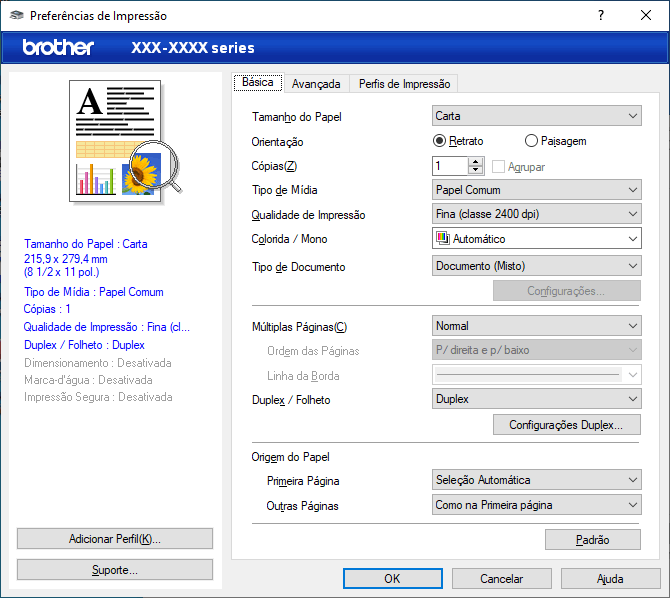
- Tamanho do Papel
- Selecione o tamanho do papel que deseja utilizar. Você pode escolher tamanhos de papel padrão ou criar um tamanho personalizado.
- Orientação
- Selecione a orientação (retrato ou paisagem) da impressão.
Se o seu aplicativo tiver uma configuração semelhante, recomendamos que você defina a orientação usando o aplicativo.
- Cópias
- Digite neste campo o número de cópias(1 a 999) que você deseja imprimir.
-
- Agrupar
- Selecione esta opção para imprimir conjuntos de documentos com várias páginas na ordem original das páginas. Quando esta opção é selecionada, uma cópia completa do documento é impressa e depois reimpressa de acordo com o número de cópias escolhido. Se esta opção não for selecionada, cada página será impressa de acordo com o número de cópias escolhido antes de a próxima página do documento ser impressa.
- Tipo de Mídia
- Selecione o tipo de mídia que deseja utilizar. Para fornecer os melhores resultados de impressão, o equipamento ajusta automaticamente suas configurações de impressão de acordo com o tipo de mídia selecionado.
- Qualidade de Impressão
- Selecione a qualidade de impressão desejada. Como a qualidade e a velocidade da impressão estão relacionadas, quanto maior a qualidade, mais demorada será a impressão do documento.
- Colorida / Mono
- Selecione as configurações Colorida/Mono a serem utilizadas.
- OBSERVAÇÃO
-
- O sensor de cor do equipamento é muito sensível e pode detectar texto preto esmaecido ou fundo esbranquiçado como colorido. Se estiver ciente de que seu documento é preto e branco e quiser preservar o toner colorido, selecione o modo Mono.
- Se um dos toners ciano, magenta ou amarelo acabar durante a impressão de um documento colorido, o trabalho de impressão não poderá ser concluído. Se houver toner preto disponível, cancele o trabalho de impressão e reinicie-o no modo Mono.
- Tipo de Documento
- Selecione o tipo de documento que você deseja imprimir.
-
- Botão Configurações
- Defina configurações avançadas, como modo de cor, .
-
- Modo de Cores
- Selecione o modo de cor de sua preferência.
-
- Importar
- Para ajustar a configuração de impressão de uma imagem específica, clique em Configurações. Quando terminar de ajustar os parâmetros da imagem, tais como brilho e contraste, importe essas configurações como um arquivo de configuração de impressão. Use a opção Exportar para criar um arquivo de configuração de impressão a partir das configurações atuais.
-
- Exportar
- Para ajustar a configuração de impressão de uma imagem específica, clique em Configurações. Quando terminar de ajustar os parâmetros da imagem, tais como brilho e contraste, exporte essas configurações como um arquivo de configuração de impressão. Use a opção Importar para carregar um arquivo de configuração exportado anteriormente.
-
- Melhorar Tons de Cinza
- Selecione esta opção para melhorar a qualidade da imagem em áreas sombreadas.
-
- Melhorar a Impressão em Preto
- Se um elemento gráfico preto não for impresso corretamente, selecione esta configuração.
-
- Melhorar a impressão da imagem
- Selecione esta opção para melhorar o padrão da impressão se os preenchimentos e padrões impressos estiverem diferentes dos preenchimentos e padrões que você vê na tela do seu computador.
- Múltiplas Páginas
- Selecione esta opção para imprimir várias páginas em uma única folha de papel ou para imprimir uma página do documento em várias folhas de papel.
-
- Ordem das Páginas
- Selecione a ordem das páginas ao imprimir várias páginas em uma única folha de papel.
- Linha da Borda
- Selecione o tipo de borda que será usado ao imprimir várias páginas em uma única folha de papel.
- Duplex / Folheto (Disponível apenas em alguns modelos)
- Selecione esta opção para imprimir nos dois lados do papel ou para imprimir um documento no formato de folheto usando impressão frente e verso.
-
- Botão Configurações Duplex
- Clique neste botão para selecionar o tipo de encadernação frente e verso. Há quatro tipos de encadernação frente e verso disponíveis para cada orientação.
- Origem do Papel
- Selecione uma opção de fonte de papel correspondente às condições e à finalidade da impressão.
-
- Primeira Página
- Selecione a fonte de papel que deve ser usada na impressão da primeira página.
- Outras Páginas
- Selecione a fonte de papel que deve ser usada na impressão da segunda e de todas as outras páginas.
Guia Avançada

- Dimensionamento
- Selecione estas opções para ampliar ou reduzir o tamanho das páginas no documento.
-
- Ajustar ao Tamanho do Papel
- Selecione esta opção para ampliar ou reduzir as páginas do documento e ajustá-las a um tamanho de papel especificado. Quando selecionar esta opção, selecione o tamanho de papel desejado na lista suspensa.
- Livre [ 25 - 400 % ]
- Selecione esta opção para ampliar ou reduzir as páginas do documento manualmente. Quando selecionar esta opção, digite um valor no campo.
- Impressão Inversa
- Selecione esta opção para girar a imagem impressa em 180 graus.
- Utilizar Marca-d'água
- Selecione esta opção para imprimir um logotipo ou texto como uma marca d’água no documento. Selecione uma das marcas d’água predefinidas, adicione uma nova marca d’água ou use um arquivo de imagem criado por você.
- Imprimir Cabeçalho-Rodapé
- Selecione esta opção para imprimir a data, a hora e o nome de usuário de login no documento.
- Modo Economia de Toner
- Selecione este recurso para conservar o toner usando menos toner para imprimir documentos (a impressão parece mais clara, mas ainda assim legível).
- Impressão Segura
- Essa função assegura que documentos confidenciais e importantes só sejam impressos após você digitar uma senha no painel de controle do equipamento.
- Administrador
- Esse recurso permite que você altere a senha de administrador e restrinja várias funções de impressão.
- Autenticação de Usuário
- Esse recurso permite que você confirme as restrições para cada usuário.
- Botão Outras Opções de Impressão
-
- Timer do Modo Sleep
- Selecione esta opção para que o equipamento entre no modo Sleep imediatamente após a impressão.
- Macro/sequência
- Selecione esse recurso para imprimir um formulário eletrônico (macro/stream) armazenado na memória do equipamento como uma sobreposição no trabalho de impressão.
- Melhorar o resultado da impressão
- Selecione esta opção para reduzir a ondulação do papel e melhorar a fixação do toner.
- Ignorar Página em Branco
- Selecione esta opção para permitir que o driver da impressora detecte automaticamente páginas em branco e as exclua da impressão.
- Modo TrueType
-
- Modo
- Selecione como as fontes devem ser processadas para impressão.
- Utilizar Fontes TrueType da Impressora(Disponível apenas em alguns modelos)
- Selecione se você deseja usar fontes integradas para o processamento das fontes.
- Configurações Eco
- Selecione esta opção para reduzir o ruído da impressão.
Esta página foi útil?



